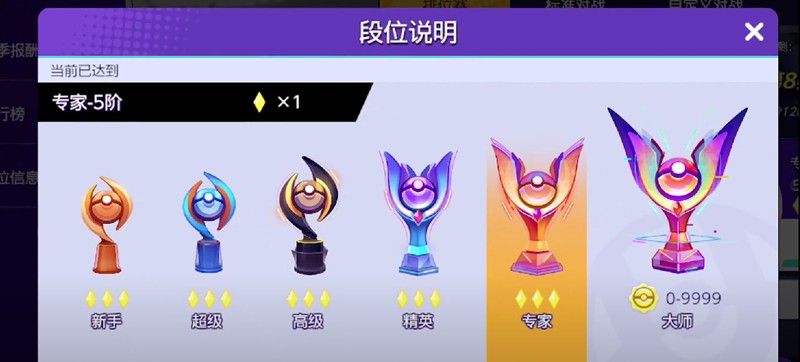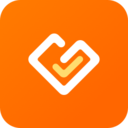JSP+TOMCAT+MYSQL在WINDOWSXP下配置
时间:2007-06-08 来源:unixsly
| jsp+TOMCAT+MYSQL在WINDOWSXP下配置 |
所用软件
Mysql
下载版本:mysql-4.1.18-win32.zip
http://dev.mysql.com/downloads/mysql/4.1.html
或最新版本:mysql-5.0.19-win32.zip
http://dev.mysql.com/downloads/mysql/5.0.html
JDBC驱动
下载版本:mysql-connector-java-3.1.12.zip
http://dev.mysql.com/downloads/connector/j/3.1.html
j2sdk
下载版本:jdk-1_5_0_06-windows-i586-p.exe
https://jsecom15c.sun.com/ECom/EComActionServlet;jsessionid=2A7DF2915E2BCF6416B19A705897FBAB
Tomcat
下载版本:apache-tomcat-5.5.15.exe
http://tomcat.apache.org/download-55.cgi
1 安装,配置j2sdk执行j2sdk安装程序,按默认设置进行安装,也可自定义路径,但需修改下面的配置 我的电脑->属性->高级->环境变量->系统变量中添加以下环境变量: JAVA_HOME=E:\Java\jdk1.5.0_06CLASSPATH=%JAVA_HOME%\lib\dt.jar;%JAVA_HOME%\lib\tools.jar; path=%JAVA_HOME%\bin;%SystemRoot%\system32;%SystemRoot%;%SystemRoot%\System32\Wbem 2 安装,配置tomcat执行tomcat安装程序,按默认设置进行安装,也可自定义路径,但需修改下面的配置 我的电脑->属性->高级->环境变量->系统变量中添加以下环境变量 CATALINA_HOME=E:\Tomcat 5.5 CATALINA_BASE=E:\Tomcat 5.5 修改环境变量中的classpath,把tomat安装目录下的common\lib下的servlet-api.jar添加到classpath中去, 修改后的classpath如下: classpath=%JAVA_HOME%\lib\dt.jar;%JAVA_HOME%\lib\tools.jar; E:\Tomcat 5.5\common\lib\servlet-api.jar; 启动tomcat,在IE中访问http://localhost:8080,若看到tomcat的欢迎页面的话说明安装成功 3 安装MySQL找到下载后的mysql-4.1.8-win-noinstall.zip,解压到D盘,是一个“mysql-4.1.8-win”文件夹,这里我把它改名为“mysql”,因为我不喜欢带版本号。即这时是“D:\mysql”目录,这个目录下有一个“data”目录,这里就是存放数据的地方。为了方便备份和升级,最好把它放在其它地方。这里我在D盘新建一个目录“mysql-data”,然后把“D:\mysql”目录下的“data”子目录剪切到“D:\mysql-data”目录中。·新建一个“my.ini”文件,注意后缀名是“ini”。内容如下: E:\WINDOWS\my.ini [WinMySQLAdmin] Server=D:/mysql/bin/mysqld-nt.exe [mysqld] basedir=D:/mysql datadir=D:/mysql-data/data
· 启动和停止mysql服务
· 移出mysql服务
· 然后双击 D:\mysql-software\MySQL Administrator 1.0 目录中的 MySQLAdministrator.exe,或者直接点击上面右键菜单中的“MySQL Administrator ”:
创建一个连接名,可以随便填,这里是“mxj”,用户名:root,密码空着。这是因为mysql默认有一个没有密码的root帐号。点击“OK”,出现管理窗口:
这没什么好说的,英文也很简单。只谈谈上面勾选的两项。 好了,我的root帐号的密码设置为:javamxj 最后,点击“Apply Change”。
上图可以看到,初始有两个数据库,mysql库中含有各种配置信息,不要在这个库中进行表操作。 · 进入主界面,右击test数据库,创建一个新表
如果了解数据库的话,这些应该是很熟悉的,不多说了。注意字符设置默认是“Latin1”(保存改变,再次切换到这一栏,就能看到了)。 · 关闭“MySQL Query Browser”,再重新打开它,切换到testtable表,看到了没有?刚才输入的中文变成了“??????”,为什么呢? 再次切换到“Table Options”:
知道为什么了吧,原来默认字符是“latin1”,因为MySQL是瑞典一家公司的产品。中国人看来要努力了!
[WinMySQLAdmin] 4 安装JDBC驱动解压缩mysql-connector-java-3.1.12.zip将要使用的是mysql-connector-java-3.1.12bin-g.jar和mysql-connector-java-3.1.12-bin.jar 配置 在E:\Java目录下建立mysqlforjdbc子目录,进入该目录将mysql-connector-java-3.1.12-bin.jar拷贝到该目录下 进入E:\Java\jdk1.5.0_06\lib目录将mysql-connector-java-3.1.12-bin-g.jar拷贝到该目录下 然后配置classpath 追加%JAVA_HOME%\lib\mysql-connector-java-3.1.12-bin-g.jar; E:\Java\mysqlforjdbc\mysql-connector-java-3.1.12-bin.jar;到该环境变量中去 配置完环境变量后还有很重要的一步就是把mysql-connector-java-3.1.12-bin.jar拷到文件夹 E:\Tomcat5.5\common\lib 中 5 查看并启动MySQL服务在Windows XP下安装完MySQL后,它就已经自动启动服务了,并且在开始菜单中有其客户端的快捷方式连接可以通过Windows的服务管理器查看。“开始”-“运行”,输入“services.msc”,回车。 弹出Windows的服务管理器,然后就可以看见服务名为“mysql”的服务项了,其右边标明“已启动” 在开始菜单-所有程序-MySQL-MySQL Server 4.1-MySQL Command Line Client用客户端的快捷方式连接 输入安装时设置的密码即可 6 数据库的使用Mysql安装完毕以后,在开始菜单-所有程序-MySQL-MySQL Server 4.1-MySQL Command Line Client用客户端的快捷方式连接,输入安装时设置的密码 使用mysql的基本命令(在mysql命令行编辑每输入完命令后最后一定要有分号)显示数据库:show databases; 使用数据库:use 数据库名; 建库 在mysql里建一个数据库db1,以及在数据库里建一个表biao1 命令:create database db1; 为数据库设置权限(用户和密码) 命令:grant all privileges on db1.* to RockYou@ localhost identified by “123456”; 当你执行完这个命令以后,只要你再以用户名:RockYou,密码:123456登录时你就只可以对db1这个数据库操作,这样避开使用root 输入命令:use db1; 使用db1数据库; 在db1库中建表 命令:create table biao1(id int(8) primary key,name varchar(10)); 在表中加入数据: 命令:insert into biao1 values(‘110’,‘RockYou’); 退出 命令:exit 7 JSP连接mysql在E:\根目录下建立子目录myapp(通常使用默认的E:\Tomcat 5.5\webapps\ROOT来存放JSP文件) 现在使用新的myapp目录,因此要进行路径设置,进入E:\Tomcat 5.5\conf 用记事本打开server.xml文件,在结尾</Host>上面加入代码 <Context path="/myapp" docBase="E:\myapp" debug="0" reloadable="true"></Context> </Host> 这样就能以 http://127.0.0.1:8080/myapp/****.jsp来访问 进入E:\myapp目录下 用记事本编写一个文件保存为test.jsp 代码如下: <%@ page contentType="text/html;charset=gb2312"%> <%@ page import="java.sql.*"%> <html> <body> <%Class.forName("org.gjt.mm.mysql.Driver").newInstance(); String url ="jdbc:mysql://localhost/db1?user=RockYou&password=123456&useUnicode=true&characterEncoding=8859_1" ; Connection conn= DriverManager.getConnection(url); Statement stmt=conn.createStatement(ResultSet.TYPE_SCROLL_SENSITIVE,ResultSet.CONCUR_UPDATABLE); String sql="select * from biao1"; ResultSet rs=stmt.executeQuery(sql); while(rs.next()) {%> <BR>第一个字段内容为:<%=rs.getString(1)%> <BR>第二个字段内容为:<%=rs.getString(2)%> <%}%> <BR> <%out.print("数据库操作成功,恭喜你");%> <%rs.close(); stmt.close(); conn.close(); %> </body> </html> 在浏览器中输入: http://127.0.0.1:8080/myapp/test.jsp 若出现: 第一个字段内容为:110 第二个字段内容为:RockYou 数据库操作成功,恭喜你 表示配置成功 |